Uppdaterad april 2024: Sluta få felmeddelanden och sakta ner ditt system med vårt optimeringsverktyg. Hämta den nu på denna länk
- Ladda ned och installera reparationsverktyget här.
- Låt den skanna din dator.
- Verktyget kommer då reparera din dator.
Du har nog många skript och Power moduler som du använder varje dag. Dessa skript utför ett antal olika åtgärder. Kom ihåg syntaxen som används av ett skript för att ringa det här kommandot, eller, om du är otur, ta reda på exakt vad ett skript som körs för att stoppa denna produktionsserver är nästan omöjligt.
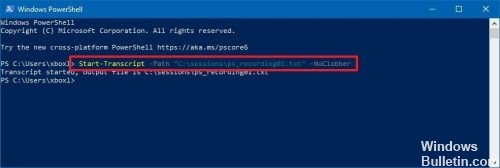
Du kan implementera en slags loggram som skriver olika kommandon till en textfil, men det skulle vara lättare att spela in alla dessa kommandon. PowerShell-transkript tillåter denna inspelning.
Start avskrift
Kommandot Start-Transcript cmd let tillåter dig att skapa en post över hela eller en del av en PowerShell-session i en textfil. Transkriptionen innehåller alla kommandon som användaren går in och alla utdata som visas på konsolen.
Starta med Windows PowerShell 5.0 innehåller Start-Transcript värdnamnet i det genererade filnamnet för alla utskrifter. Detta är särskilt användbart om loggningen är centraliserad i din organisation. Filer skapade med cmdletet Start-Transcript innehåller slumpmässiga tecken i namnen för att undvika risk för överskrivning eller duplicering när två eller flera utskrifter startas samtidigt. Det förhindrar också obehörig upptäckt av transkript som lagras i en central fildelning. Under Windows PowerShell 5.0 fungerar cmdlet Start-Transcript också under Windows PowerShell ISE.
Uppdatering april 2024:
Du kan nu förhindra PC -problem genom att använda det här verktyget, till exempel att skydda dig mot filförlust och skadlig kod. Dessutom är det ett bra sätt att optimera din dator för maximal prestanda. Programmet åtgärdar vanligt förekommande fel som kan uppstå på Windows -system - utan behov av timmar med felsökning när du har den perfekta lösningen till hands:
- Steg 1: Ladda ner PC Repair & Optimizer Tool (Windows 10, 8, 7, XP, Vista - Microsoft Gold Certified).
- Steg 2: Klicka på "Starta Scan"För att hitta Windows-registerproblem som kan orsaka problem med datorn.
- Steg 3: Klicka på "Reparera allt"För att åtgärda alla problem.
Så här spelar du in en kommandosession i PowerShell
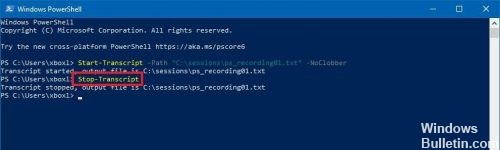
För att skapa en transkription av varje kommando som du skriver in i PowerShell i en viss konsollsession, gör följande:
Öppna start.
Om du letar efter PowerShell klickar du på toppresultatet för att öppna upplevelsen.
Skriv följande kommando för att starta att spara sessionen i en textfil och tryck sedan på Enter:
Starta avskrift -Path “C: \ Folder \ PATH \ POWERSHELL_TRANSCRIPT_FILENAME.txt” -NoClobber
I kommandot, se till att du uppdaterar textfilen med platsen och namnet på filen du vill använda. -NoClobber-omkopplaren förhindrar att en befintlig post skrivs över.
När stegen är klar kan du fortsätta att utföra kommandona normalt och i bakgrunden skapar PowerShell en transkription i en textfil och sparar den i sökvägen du angav i kommandot.
https://superuser.com/questions/1309138/how-to-record-a-terminal-session-in-windows
Expert Tips: Detta reparationsverktyg skannar arkiven och ersätter korrupta eller saknade filer om ingen av dessa metoder har fungerat. Det fungerar bra i de flesta fall där problemet beror på systemkorruption. Detta verktyg kommer också att optimera ditt system för att maximera prestanda. Den kan laddas ner av Klicka här

CCNA, Web Developer, PC Felsökare
Jag är en datorentusiast och en praktiserande IT-professionell. Jag har många års erfarenhet bakom mig i dataprogrammering, felsökning av hårdvara och reparation. Jag är specialiserad på webbutveckling och databasdesign. Jag har också en CCNA-certifiering för nätverksdesign och felsökning.

